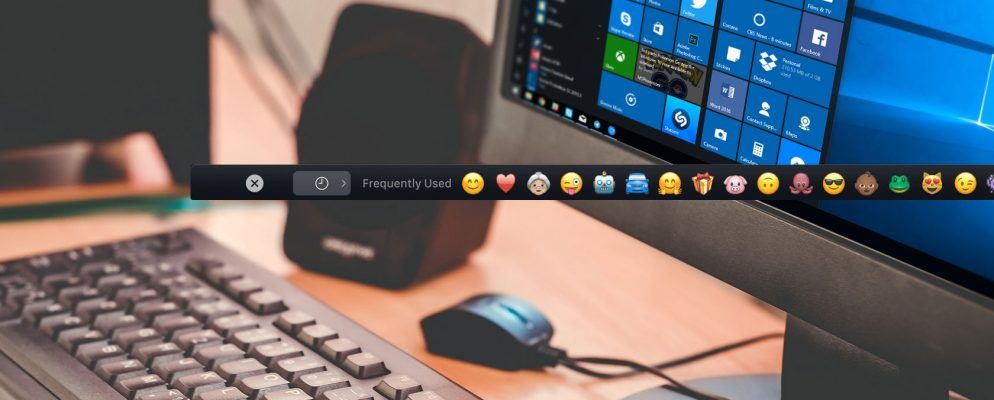新的MacBook Pro的Touch Bar是一项很酷的功能-它将功能键替换为特定于应用程序的选项。这似乎没什么大不了的,但是如果您知道如何使用它,它可以帮助您更快地工作。它可以与照片和视频编辑器,Web浏览器,演示软件以及各种其他应用程序很好地配合使用。
但是,如果您不想购买MacBook Pro,该怎么办?如果您想使用Windows怎么办?一个新的应用程序有望通过个性化您使用的界面以及增加自动化功能,为您提供PC上触摸栏的便利。它所需要的只是一部iPhone或iPad。它如何堆积?让我们看看。
安装Quadro
我们正在谈论的“ Windows触摸栏"应用称为Quadro。它可以在Windows计算机和Mac上使用,并可以在iPhone和iPad上运行。首先,请转到Quadro [不再可用]。您将在此处看到下载iOS应用程序的链接,也可以在App Store中搜索“ Quadro"。
完成此操作后,转到/ sync [不再可用]并下载Windows应用。运行安装程序并启动应用程序,并同时打开iOS应用程序。桌面上没有可见的Quadro应用程序,因此,如果看起来什么都没发生,请不要担心:它正在运行。您需要通过USB连接iOS设备,或使其与计算机位于同一无线网络上。 iOS应用程序将引导您完成该过程-您所需要做的就是从列表中选择计算机。
使用基本Quadro操作
虽然Quadro的可定制性是其最大的优势,它确实带有一些预加载的调色板。每个调色板对应一个特定的应用程序。例如,原始的Chrome调色板包含“关闭窗口",“上一个标签",“为此页面添加书签"和“新标签"等选项。 Spotify的调色板可让您播放和暂停,随机播放,跳过曲目,开始新的播放列表以及调节音量。
这是iPad上的样子:
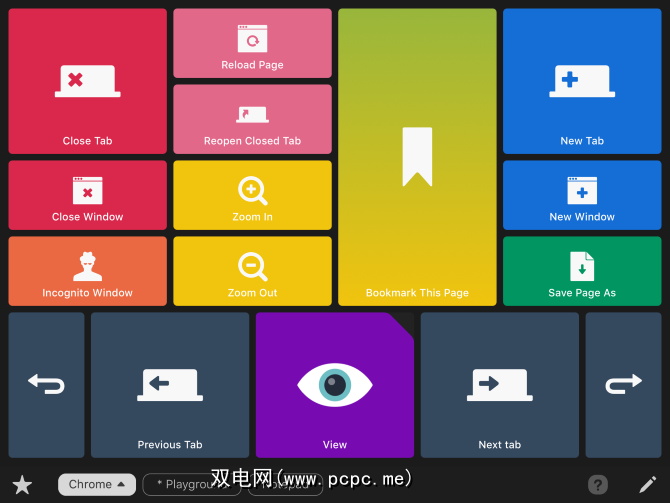
所有要做的是点击iPad或iPhone上的按钮,该操作将在您的桌面上执行。
自定义和创建调色板
在Premium计划的免费试用期间,或者如果您每年支付15美元,则可以解锁自定义。这就是Quadro变得很酷的地方。
如果您要调整经常使用的调色板,则可以做很多事情。例如,您可以在调色板周围移动不同的打击垫(按钮)。您也可以调整它们的大小。您甚至可以添加表情符号。
要完全自定义您的体验,可以创建自己的调色板。如果您定期使用特定的照片编辑器,或者想要一堆YouTube快捷方式,可以这样做。您可以创建一个链接到应用程序的全新调色板,也可以从Quadro画廊下载特定操作[不再可用]。
例如,如果您将IFTTT和LinkedIn链接在一起,则可以共享一个按下按钮即可更新LinkedIn。其他可下载的操作包括创建新的WordPress帖子,调用Slack,缩短URL,创建新的Dropbox Paper注释以及在Wikipedia上搜索。如果您经常从计算机上进行操作,很有可能可以从Quadro进行操作。
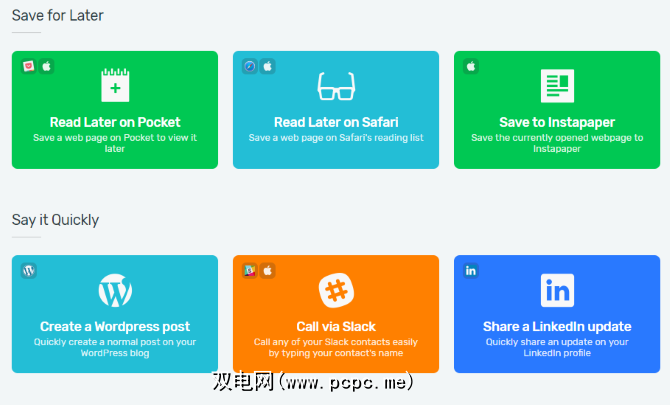
谁应该使用Quadro?
说实话,当我第一次开始使用时Quadro,我不确定如何回答这个问题。这当然是一个很不错的主意,我喜欢能够打开特定的网站或单击来打开Spotify随机播放功能,但是我发现的大多数功能都可以通过一两个键盘快捷键轻松完成。
但是,当我开始考虑时,我发现各种各样的可能性每年可能价值15美元。例如,营销人员和博客作者可以随时保持少量有用的保存和共享按钮。不再需要将链接复制和粘贴到各种社交媒体计划应用程序中。
电子表格成瘾者可以使用许多Excel快捷方式:
使用Photoshop,InDesign和Illustrator等Creative Cloud应用程序的广告素材通过自动执行功能还可以节省大量时间。
如果您记了很多笔记,并且在Mac上使用Bear,您也可以加快该过程。只需单击一下,即可保存,共享,打开和添加笔记。
感觉被电子邮件淹没了吗?使用罐装电子邮件按钮。需要赶上Slack吗?点击“ Slack上的下一个未读"。打很多Skype电话?轻按一下即可。
基本上,如果您要执行很多任务,并且想通过一个按钮完成这些任务,Quadro可能是适合您的好应用。我最好的建议是下载并免费试用。如果您喜欢它的话,它每年可能值15美元。
不幸的是,免费版本的用处并不大。在无法自定义调色板的情况下,您只能使用一些基本功能,而大多数功能可能可以通过默认或自定义键盘快捷键来完成。
您将Windows Touch Bar用作什么?
这是功能非常强大的应用不需要太多说明的少数情况之一。 Quadro在iPad上为您提供了快捷方式,单击按钮后,这些快捷方式就会在您的计算机上发生。真的就是所有这些。
完全由您决定如何使用这种功能。而且,如果您使用过它(或者您认为可能),我们想听听它。
您是否使用过Quadro?您最喜欢的功能是什么?如果不是,哪种快捷方式对您来说每年价值15美元?在下面的评论中分享您的想法!